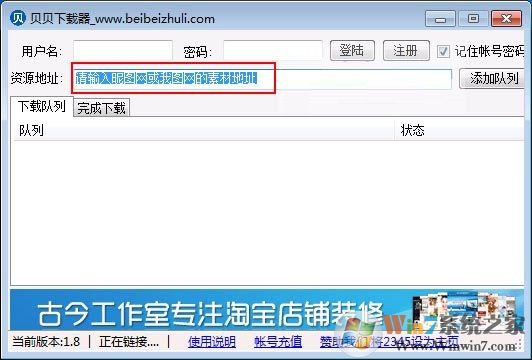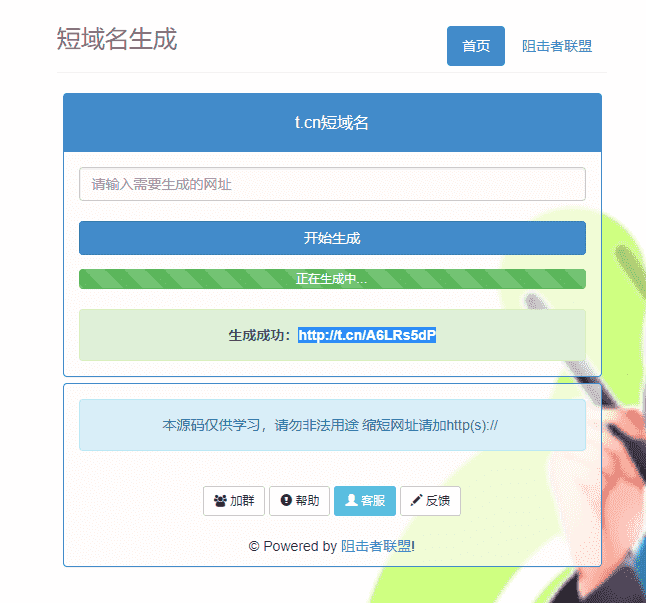系统U盘启动制作教程
U大侠U盘装系统需要准备?
1、从U大侠官方网站(www.udaxia.com)下载U大侠U盘启动制作工具最新版到电脑。(建议先下载到电脑桌面,方便找到!)
2、运行安装程序之前请尽量关闭杀毒软件和安全类软件,本软件涉及对可移动磁盘的读写操作,部分杀软的误报可能会导致制作失败!
下载完成之后知识兔双击运行即可, Windows7/8/10系统请点右键以管理员身份运行。
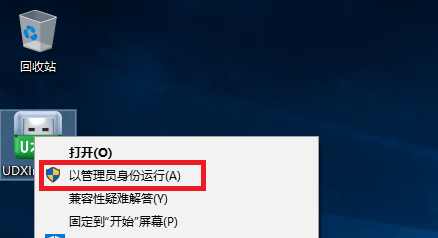
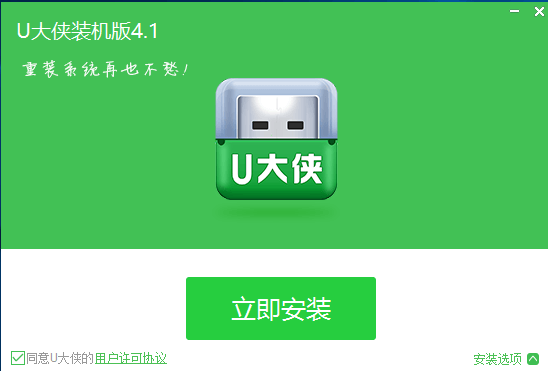

制作启动U盘步骤
1、打开主程序,插入U盘/SD卡等可移动设备,在磁盘列表里会自动列出当前电脑中所有的可移动磁盘的盘符、型号、容量等信息。
2、知识兔选择你要制作启动的可移动磁盘,知识兔点击制作启动U盘。

3、制作过程中尽量退出杀毒软件和安全类软件以免制作失败,程序会提示是否继续,确认所选U盘无重要数据后点是开始制作。

( 注意:使用之前版本制作过的U盘如果知识兔制作失败,请尝试先执行初始化U盘再进行制作。)
4、制作过程根据电脑配置和U盘芯片的不同耗时长短也不同,请耐心等待。制作完成后正确设置电脑BIOS(设置方法请参照设置U盘启动教程) 即可从U盘启动了。为了验证U盘启动制作是否成功,知识兔可以运行模拟启动。
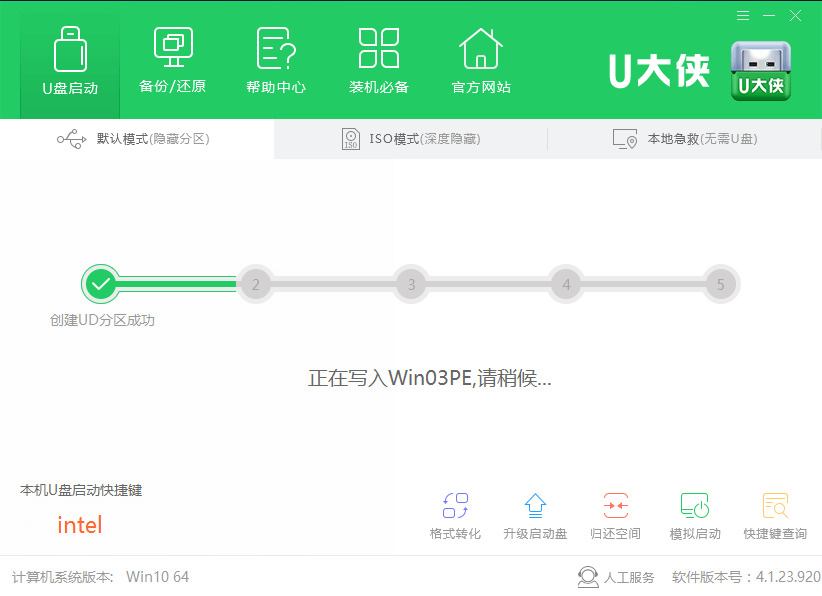

注:模拟启动仅供测试U盘启动是否制作成功,不可用于测试内部DOS和PE系统。
至此,一个完美的U盘启动盘就制作完成了,接下来就可以用这个做好的U盘去安装任何想安装的Windows系统了。
下载仅供下载体验和测试学习,不得商用和正当使用。





![纪元1404典藏版汉化版-纪元1404历史典藏版中文破解版下载(附房屋布局攻略) v1.0[百度网盘资源]](/uploads/202112/202112301356225241.jpg)